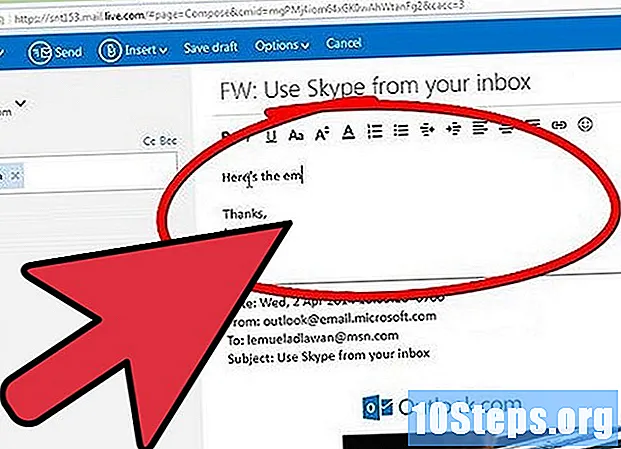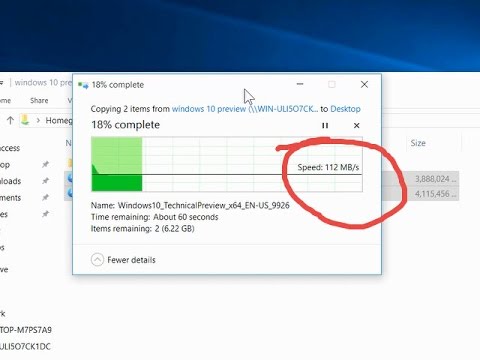
Conţinut
Metoda folosită pentru a transfera fișiere între computere Windows (PC-uri) va depinde de numărul de fișiere pe care doriți să le transferați. Începeți cu prima metodă pentru a transfera un număr mic și utilizați Transferul ușor Windows pentru a muta un întreg sistem de fișiere.
paşi
Metoda 1 din 2: Transferul fișierelor cu un disc detașabil
Găsiți sau cumpărați un hard disk amovibil compatibil cu computerul. Hard disk-urile mici au dimensiunea de până la 1 Terabyte (TB) și sunt disponibile la majoritatea magazinelor de calculatoare și a magazinelor online.
- Cel mai bine este să păstrați un hard disk amovibil pentru copierea de siguranță a fișierelor, dacă nu aveți un server cloud.
- Evitați să folosiți același disc de rezervă ca o modalitate de a transfera ocazional fișiere de la computer la computer.
- Dacă faceți o copie de rezervă prin cloud, verificați dacă puteți descărca fișierele pe un alt computer, intrând prin alt computer. Este posibil ca unele programe să nu accepte acest lucru, în timp ce altele pot solicita scanarea computerului în scopuri de securitate.
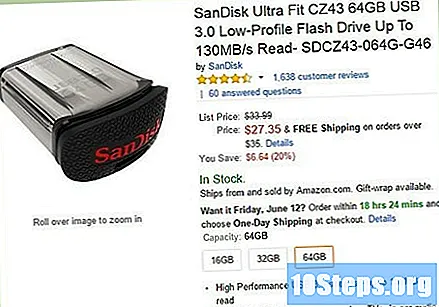
Utilizați o unitate de deplasare dacă doriți să transferați mai puțin de 64 GB pe un alt computer. Acest dispozitiv este ideal dacă calculatoarele sunt departe unul de altul.- În orice magazin de calculatoare sau magazin online, puteți găsi unități pen care variază între 30,00 USD și 250,00 USD, în funcție de dimensiune.
- În locul unui dispozitiv USB, puteți alege să ardeți fișierele pe un CD sau DVD; cu toate acestea, dacă nu cumpărați DVD-uri rescriptibile, care sunt mai scumpe, fișierele înregistrate nu pot fi înlocuite. Cu hard disk-uri și unități flash, puteți șterge și reutiliza dispozitivele.
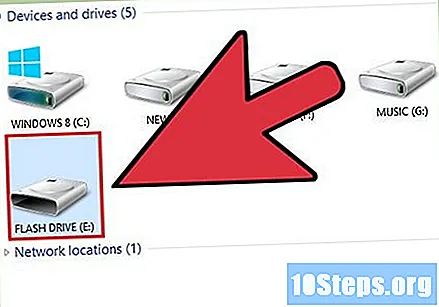
Conectați hard disk-ul. Faceți dublu clic pe el pentru a-l deschide într-o fereastră nouă.- Dezactivați software-ul care vine cu hard disk-ul, dacă doriți să-l utilizați în acest scop. Unele hard disk-uri au software care vă ajută să faceți backup la computer.
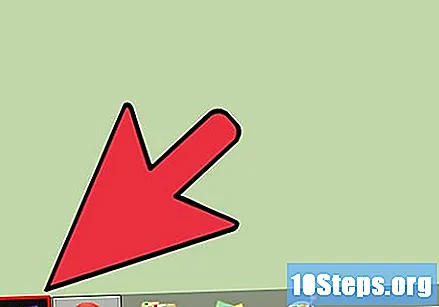
Faceți clic pe meniul „Start”. Accesați locația fișierelor.- Dacă fișierele sunt dezorganizate, acum este un moment bun pentru a le organiza în funcție de tip. Este mai ușor să transferați foldere decât fișiere individuale.
Trageți fereastra de disc detașabilă și lăsați-o în partea laterală a ferestrei folderului. Acest lucru va permite transferul ușor de la computer pe disc.
Faceți clic pe dosarul pe care doriți să îl transferați. O alternativă este să faceți clic pe numele fișierului și să trageți fiecare element individual.
Trageți-l în fereastra discului detașabil. Va apărea o fereastră și va arăta timpul rămas pentru transferul fișierelor.
Repetați procesul până când toate fișierele pe care doriți să le transferați sunt copiate pe unitatea amovibilă.
Accesați fereastra unității amovibile. Inchide-l. Introduceți „My Computer”, faceți clic dreapta și selectați „Eject” pentru a elimina discul.
- Eșecul de a scoate discul înainte de al scoate poate provoca corupția unor fișiere.
Conectați discul detașabil la celălalt computer, la portul USB. Faceți dublu clic pe pictograma unității după ce a fost detectat de computer.
Trageți fișierele pe „Desktop” sau într-un folder de pe computer. Ca și înainte, aranjați folderele una lângă alta, pentru a le trage în computer, în locația corectă.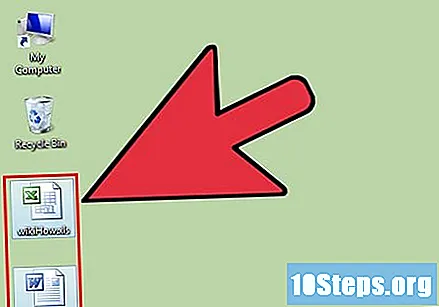
- Dacă alegeți să le trageți pe „Desktop”, puteți să le rearanjați în alte dosare.
Metoda 2 din 2: Transferul fișierelor în rețea
Asigurați-vă că cele două calculatoare sunt în aceeași rețea. Dacă utilizați o rețea fără fir, procesul trebuie să fie de mare viteză pentru ca procesul să fie eficient.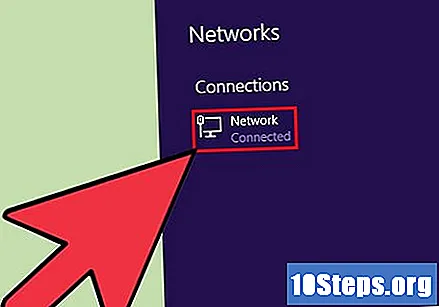
- Această opțiune funcționează cel mai bine dacă doriți să transferați fișiere în mod regulat între PC-uri, dar nu neapărat în același timp.
Alăturați-vă rețelei comune pe ambele computere.
Faceți clic pe meniul „Start”. Accesați „Computerul meu”. Selectați discul C sau hard disk-ul din lista de opțiuni.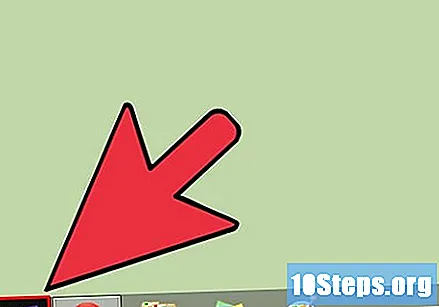
Faceți clic dreapta pe disc și selectați „Proprietăți”. Ar trebui să puteți selecta „Proprietăți” din meniul „Fișier” din partea de sus.
Faceți clic pe fila „Distribuire” din fereastra „Proprietăți”. Selectați „Distribuire avansată”.
Verificați opțiunea din partea de sus, care scrie „Partajează acest fișier” sau „Modificați setările avansate de partajare”. Această opțiune se poate modifica în funcție de versiunile Windows.
Faceți clic pe „Aplicați” când ați terminat.
Introduceți celălalt computer. Selectați „Rețea” din meniul Start din lista de opțiuni standard.
Căutați celălalt computer din lista computerelor conectate. Faceți dublu clic pe computer. Introduceți parola pentru a avea acces.
- Parola este aceeași cu cea pe care o utilizați pentru a vă conecta la celălalt computer.
Găsiți fișierele marcate pentru partajare pe celălalt computer. Trageți-le pe celălalt computer pentru a efectua transferul.
sfaturi
- Pentru fișierele mici, mai puțin de 2 GB, puteți utiliza Dropbox sau Google Drive, programe create pentru a partaja fișiere cu ușurință între computere. Va trebui să vă înregistrați pentru a avea un cont gratuit Dropbox sau Google Drive. Apoi, puteți încărca fișiere PDF, Word, Excel și similare în contul dvs. online. Apoi, accesând contul dvs. pe un alt computer, puteți descărca fișierele.
Avertizări
- Vă rugăm să rețineți că Windows „Easy Transfer” nu va funcționa la transferul de pe o versiune de 64 de biți la o versiune de 32 de biți a Windows. În acest caz, alte metode vor funcționa, atât timp cât nu este nevoie să descărcați programe.
Materiale necesare
- Hard disk amovibil.
- Dispozitiv flash USB.
- Cablu de transfer de date.